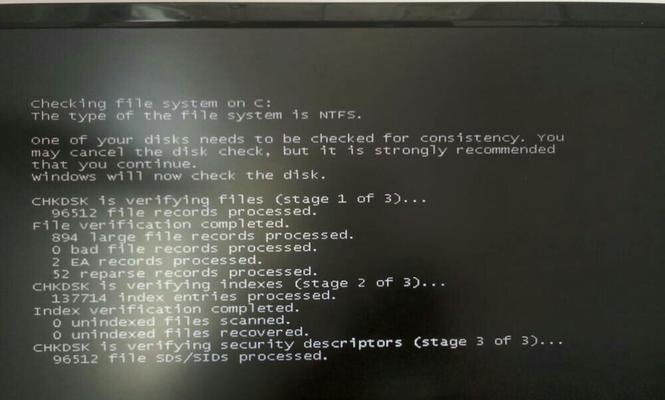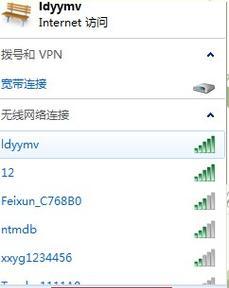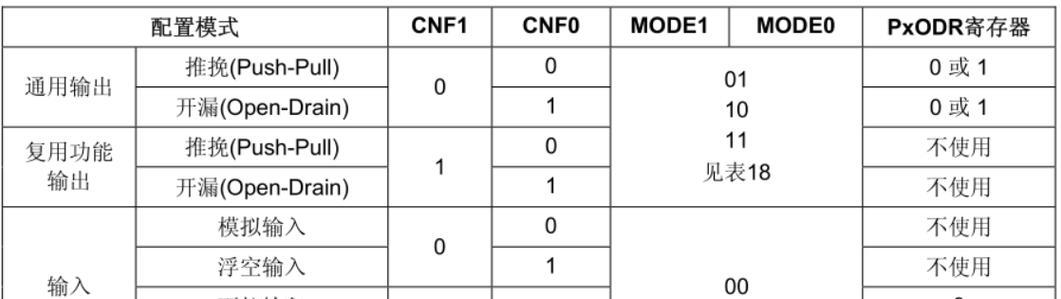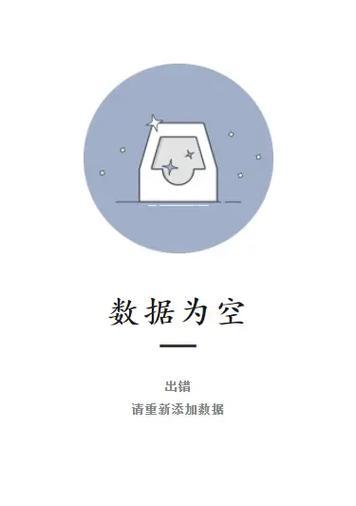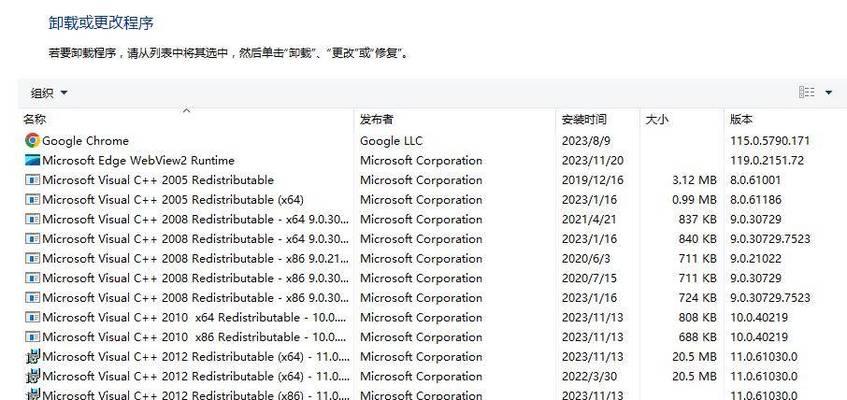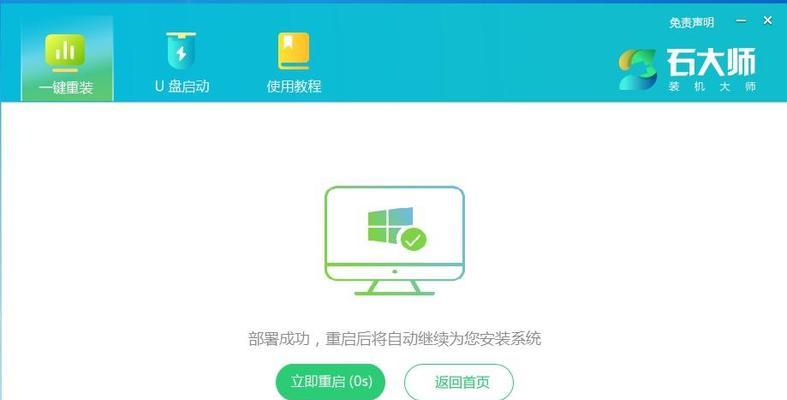在使用电脑上网时,我们经常会遇到一些网络连接问题,其中之一就是电脑宽带IP地址配置错误。IP地址是网络连接的重要组成部分,当它配置错误时,会导致网络无法正常连接。本文将介绍如何排查和修复电脑宽带IP地址配置错误的实用技巧,帮助读者解决这类问题。

检查物理连接是否稳定
检查电脑与调制解调器或路由器之间的物理连接是否稳定。确保网线插头紧固无松动,端口无损坏。若是无线网络连接,检查无线路由器的电源是否正常工作,并保持距离合适。
查看IP地址配置情况
进入电脑的网络设置界面,查看IP地址的配置情况。如果是自动获取IP地址,确保DHCP服务已开启且可用。如果是手动设置IP地址,确保填写正确的IP地址、子网掩码和默认网关。
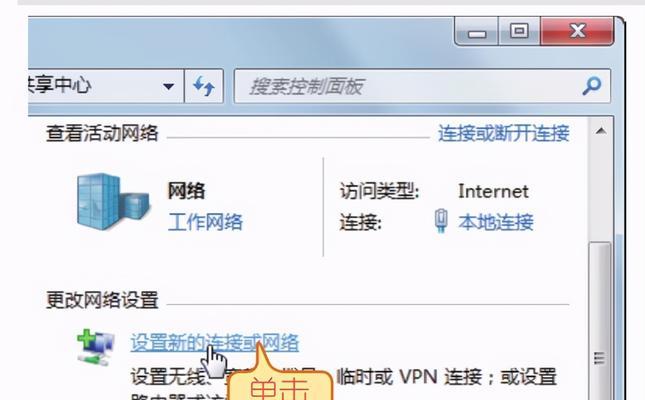
刷新IP地址
在命令提示符界面输入“ipconfig/release”命令释放当前的IP地址,然后再输入“ipconfig/renew”命令来获取新的IP地址。这样可以刷新IP地址,解决部分IP地址配置错误问题。
检查防火墙设置
有时防火墙设置可能会影响到IP地址的正常配置。检查电脑的防火墙设置,确保没有禁止相关网络连接和IP地址的规则。
重启路由器和调制解调器
有时路由器或调制解调器可能出现一些故障,导致IP地址配置错误。尝试重启这些设备,等待它们重新启动并建立连接,然后再次检查IP地址的配置情况。
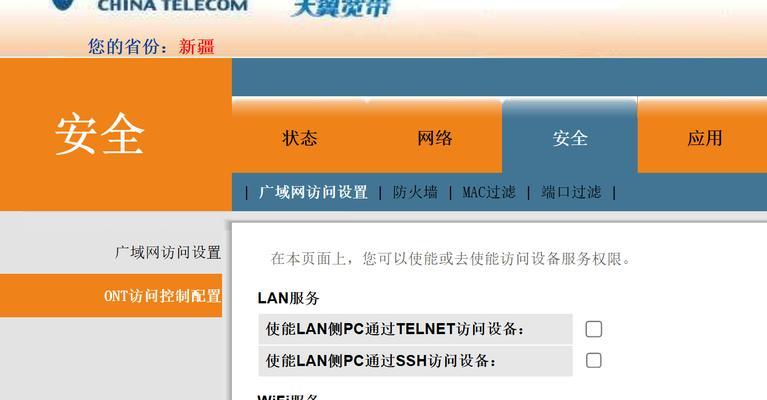
尝试使用其他设备进行连接
如果只有一个电脑无法连接网络,而其他设备可以正常连接,说明问题很可能出在电脑本身。可以尝试在其他设备上重新配置IP地址,验证是否能够成功连接。
重置网络适配器
通过在命令提示符界面输入“netshintipreset”命令可以重置网络适配器的设置。这样可以清除可能存在的冲突或错误配置,帮助修复IP地址配置错误问题。
检查网络驱动程序
确保电脑上的网络驱动程序已经正确安装并且是最新版本。有时旧的或损坏的网络驱动程序会导致IP地址配置错误。
查找其他设备的IP冲突
当多个设备使用了相同的IP地址时,会导致网络冲突,造成IP地址配置错误。在局域网内,使用网络扫描工具查找是否有其他设备使用了相同的IP地址。
检查DHCP服务器
如果是通过DHCP自动获取IP地址,确保DHCP服务器正常工作。重启路由器或调制解调器可能会帮助解决一些DHCP服务问题。
修复操作系统文件
某些操作系统文件可能会影响到IP地址的配置。通过运行操作系统提供的系统文件检查和修复工具,可以尝试修复相关文件并恢复IP地址的正常配置。
更新操作系统
某些操作系统版本可能存在已知的IP地址配置错误问题,通过更新操作系统至最新版本,可以解决一些潜在的兼容性问题和已知错误。
联系网络服务提供商
如果经过以上方法仍然无法解决IP地址配置错误,可能是网络服务提供商的问题。及时联系网络服务提供商,向其反映问题,并寻求进一步的帮助和支持。
寻求专业技术支持
如果遇到复杂的IP地址配置错误问题,或者以上方法都无法解决,建议寻求专业技术支持。专业技术人员可以帮助排查并解决更深层次的网络连接问题。
电脑宽带IP地址配置错误可能由多种原因引起,但通过逐步检查和排查,大多数问题都可以得到解决。在遇到问题时,耐心和方法是解决问题的关键,希望本文介绍的技巧能帮助读者解决电脑宽带IP地址配置错误问题,并顺利恢复网络连接。